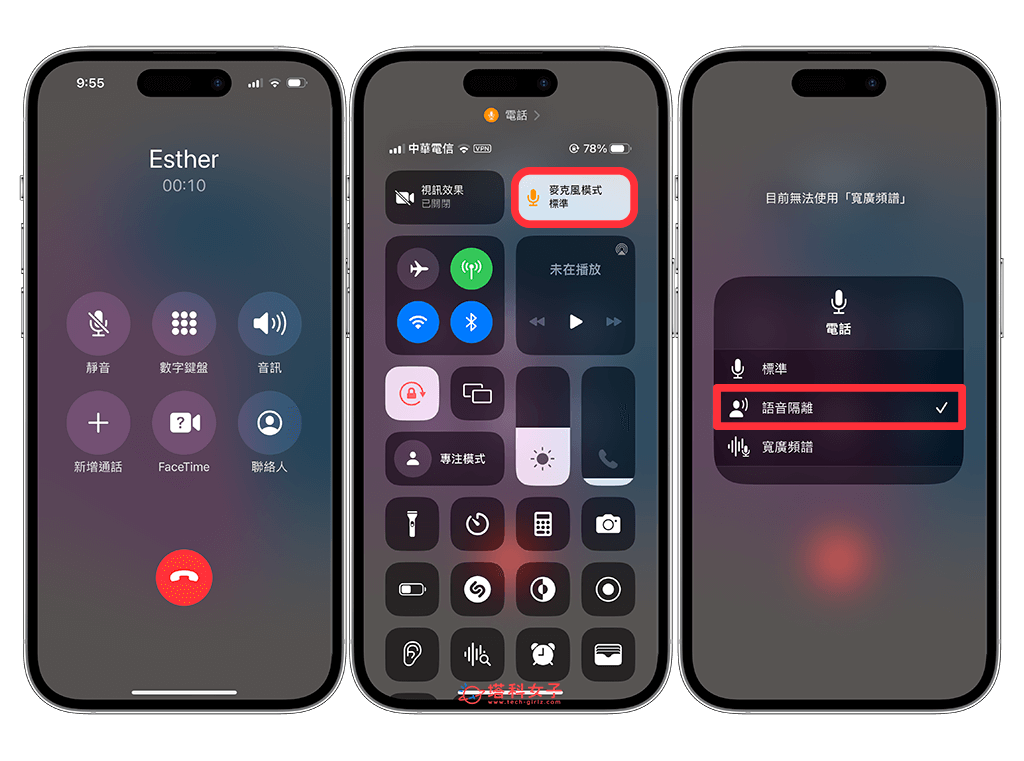繼上一次 iOS 16.3 更新後兩個多月的時間,Apple 預計將在三月底至四月初之間推出 iOS 16.4 更新!這次 iOS16.4 新增了許多功能及優化,例如:21 款新 Emoji 表情符號、台灣支援 iCloud 進階資料保護、Safari 網站推播通知功能、可過濾背景雜音的通話「語音隔離」、可在 iPhone 快速查看 Apple Watch 及 AirPods 裝置保固範圍等。
不過在 iOS 16.4 功能裡,有些新功能並不支援台灣,像是:Apple Card 儲蓄賬戶、衛星 SOS 緊急服務等,台灣不支援的功能我們就不多做介紹,本篇搶先為大家介紹台灣用戶可以使用的 iOS 16.4 功能。
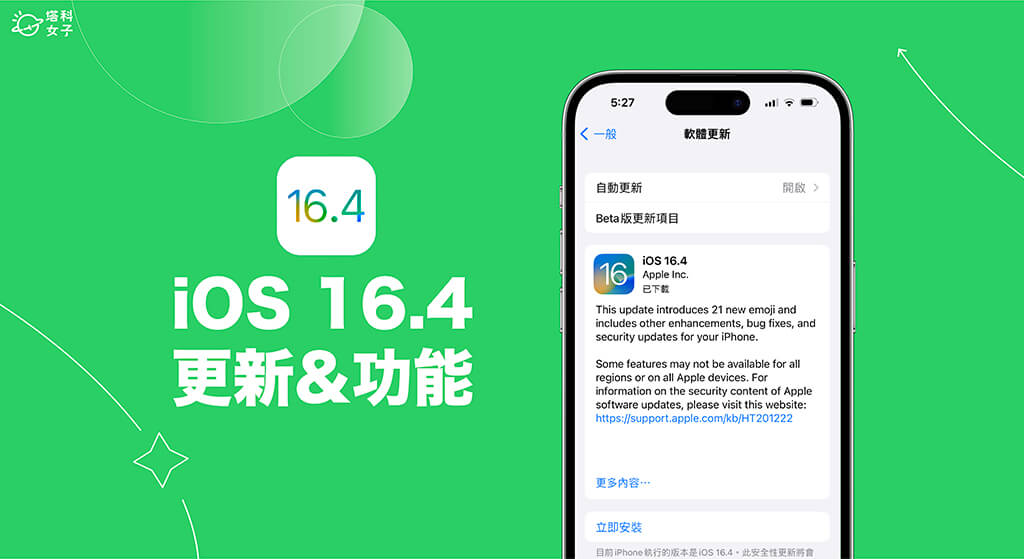
iOS 16.4 更新時間是什麼時候?
Apple 已正式在台灣時間 3/28 凌晨推出 iOS 16.4 更新,我們可以在 iPhone 內建的「設定 app」>「一般」>「軟體更新」將 iPhone 更新至 iOS 16.4 版本。
iOS 16.4 更新功能 1:全新 Emoji 表情符號
在 iOS16.4 更新中,最令人期待的就是全新的 Emoji 表情符號啦!這次 iOS 16.4 Emoji 表情符號總共新增 21 款,包含:粉紅色愛心、淺藍色愛心、灰色愛心、晃動、向左推手勢、向右推手勢,其他 Emoji 還有:麋鹿臉、驢子、翅膀、烏鴉、鵝、水母、風信子、薑、豆莢、扇子、叉梳、沙槌、笛子、劍和盾牌符號、無線網路 WiFi 符號,不知道大家最期待哪一個呢?
iOS 16.4 更新功能 2:Safari 網站推播通知
第二個重要的 iOS 16.4 更新功能就是「Safari 網站推播通知」,Safari 網頁將可以像 App 一樣傳送通知給你,這樣你就能即時接收某一網站的最新文章與資訊,用戶也能在 iPhone 通知中心或鎖定畫面上查看網頁通知喔!
要使用 Safari 網頁推播通知的話,該網站本身要有支援這項推播通知功能,且你可能需要在網站裡點選「訂閱」或接收通知之類的按鈕,也需要將 Safari 網頁加入主畫面,這樣一來,該網站有任何新通知也都會在 App 圖示上顯示小紅點數字。
iOS 16.4 更新功能 3:支援第三方瀏覽器加入主畫面
以前當我們要將 iPhone 網頁加入桌面時,都只能用 Safari 瀏覽器加入,但現在更新到 iOS 16.4 之後,Apple 允許第三方瀏覽器使用「加入主畫面」功能,也就是說,用戶可透過 Google Chrome 或 Edge 等第三方瀏覽器將網頁加入主畫面!
以 Edge 為例,開啟你想加入主畫面的網頁後,點選「分享」>「加入主畫面」,然後按「新增」,這樣該網頁書籤就會顯示在 iPhone 主畫面上。
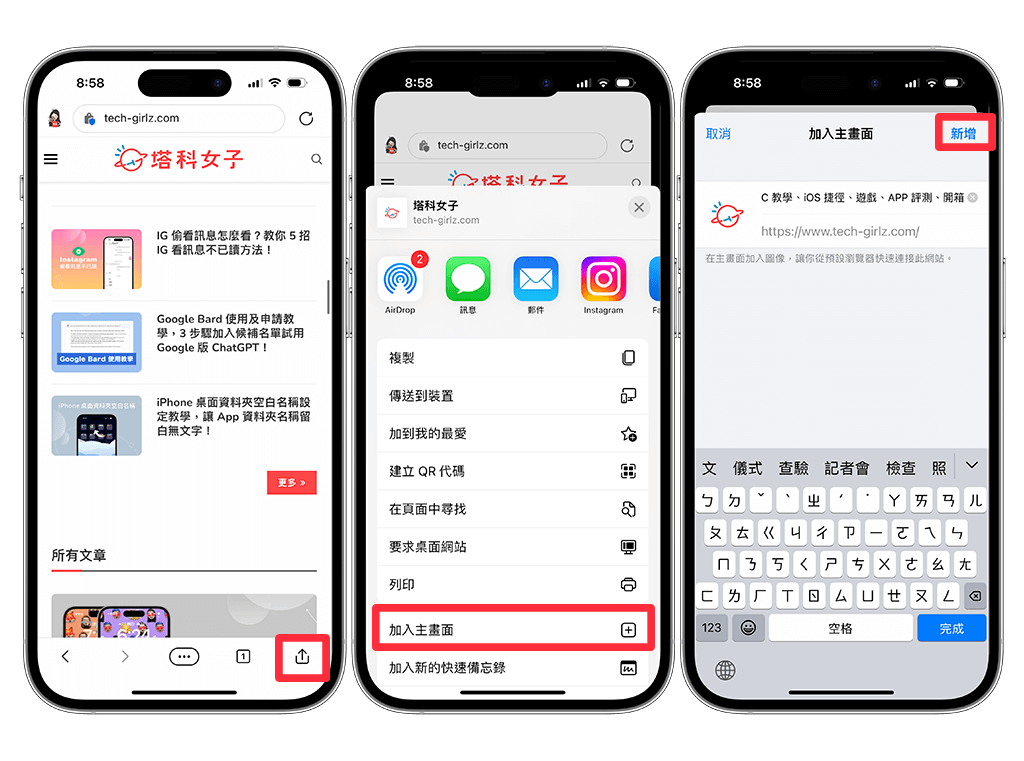
另外,如果你有更改 iPhone 預設瀏覽器的話,那當你點擊桌面上的網頁書籤時,它就會以預設瀏覽器開啟,而不像之前都會自動以 Safari 開啟喔!
iOS 16.4 更新功能 4:捷徑新增 13 個新動作
如果你很喜歡用 iOS 捷徑的話,一定會覺得「捷徑」是個好用的百寶袋,能夠客製化腳本並建立不同的使用情境,像是你可以透過捷徑下載 Twitter 影片、實現 LINE 自動傳送訊息,或是一鍵將 iPhone 影片轉 MP3 音訊等等,這些都能透過「捷徑」快速達成。
而在這次 iOS 16.4 更新中,捷徑也新增了以下這 13 個新動作,讓你在製作捷徑腳本時擁有更多選擇:
- 自動接聽來電
- 廣播
- 尋找書籍
- 鎖定畫面
- 設定 AirDrop 接收
- 設定永遠顯示
- 設定播報通知
- 設定夜覽
- 將未知的來電設為靜音
- 設定幕前調度(限iPad)
- 設定原彩
- 設定 VPN
- 關機、重新啟動
iOS 16.4 更新功能 5:快速設定個人化空間音訊
Apple 早在 iOS 16 時就支援了「AirPods 個人化空間音訊」功能,但我們之前一定都要先連接 AirPods 後,才能在「藍牙」設定裡面點選「個人化空間音訊」來進行設定。
現在 iOS 16.4 更新後,Apple 將「個人化空間音訊」設定獨立出來了,用戶可以到「設定 App」裡的「聲音與觸覺回饋」中快速設定「個人化空間音訊」。
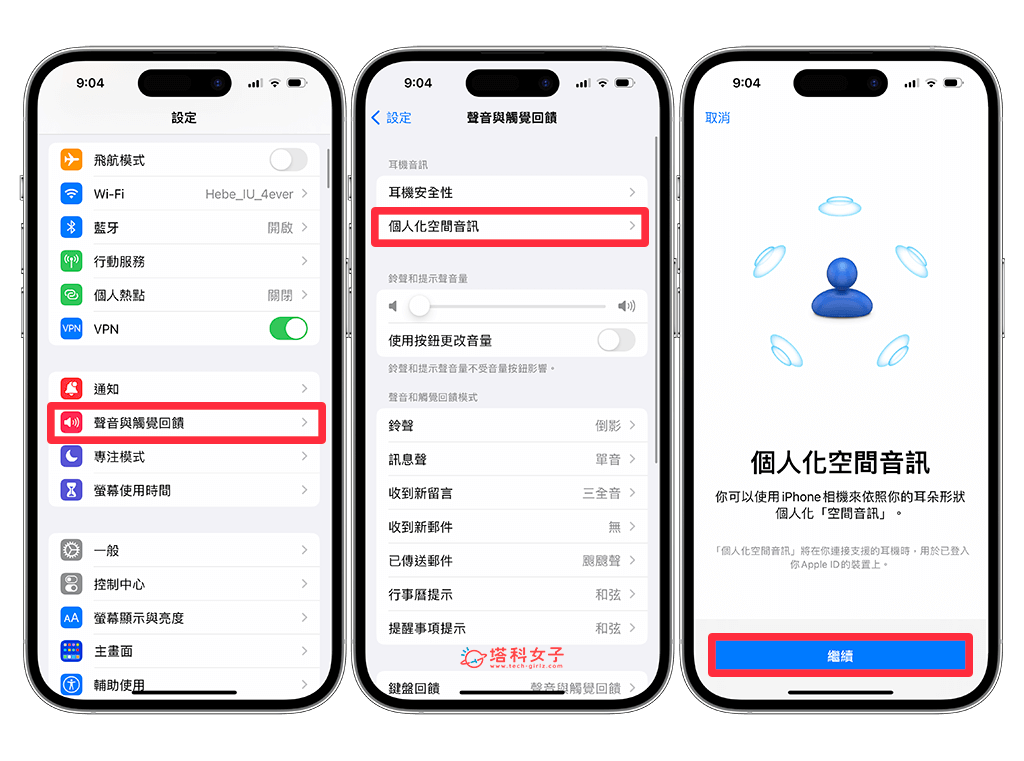
iOS 16.4 更新功能 6:查詢蘋果裝置保固時間
購買蘋果產品後,我們以前都只能在 Apple Store App 或各裝置上查看該產品的保固時間和資訊,而這次 iOS 16.4 新功能之一就是可以在 iPhone 查看 Apple Watch、AirPods 等裝置的保固時間與資訊喔!
只要確保 iPhone 與 Apple Watch、AirPods 有完成配對,那我們就可以在「設定 app」>「一般」>「關於本機」>「保固範圍」裡快速查看 Apple Watch、AirPods 等蘋果裝置的保固時間,點進去也能看到保固日期、保固是否過期等實用資訊。
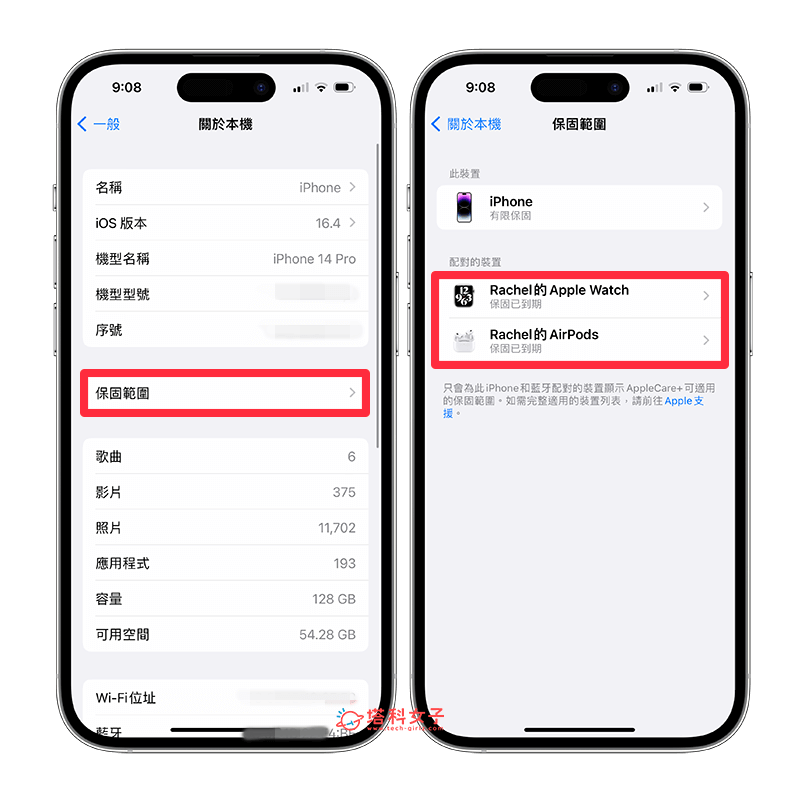
iOS 16.4 更新功能 7:iCloud 進階資料保護
台灣終於支援 iCloud 進階資料保護啦!在 iOS 16.3 時台灣還無法使用這個端對端加密功能,那現在我們只要到「設定」>「Apple ID」>「iCloud」>「進階資料保護」裡,就能開啟 iCloud 進階資料保護功能,開啟後,Apple 會透過端對端加密的方式來保護 iCloud 上的照片、錢包票卡、備忘錄、訊息備份、提醒事項等備份資料,強化保障我們的個資與隱私。
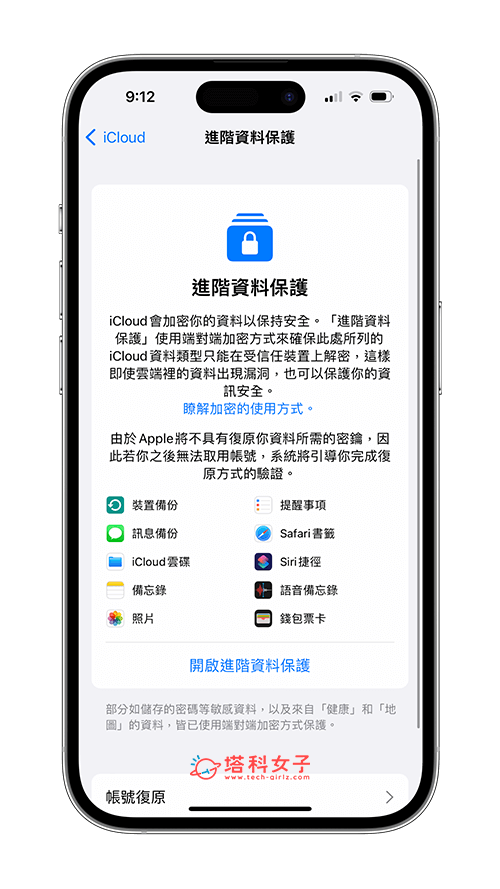
iOS 16.4 更新功能 8:Apple Book 翻頁效果回歸
蘋果在 iOS 16 時刪除了 Apple Book 書籍 App 的「翻頁動畫」功能,這次在 iOS 16.4 更新後,Apple 終於讓翻頁效果回歸囉!我們可以在 Apple Book 書籍 App 右下角的「設定」>「主題與設定」,這裡有個「翻頁」圖示,裡面有「滑動」及「捲頁」兩種翻頁效果,讓我們在手機閱讀時,也能享受到真實翻書的感受。
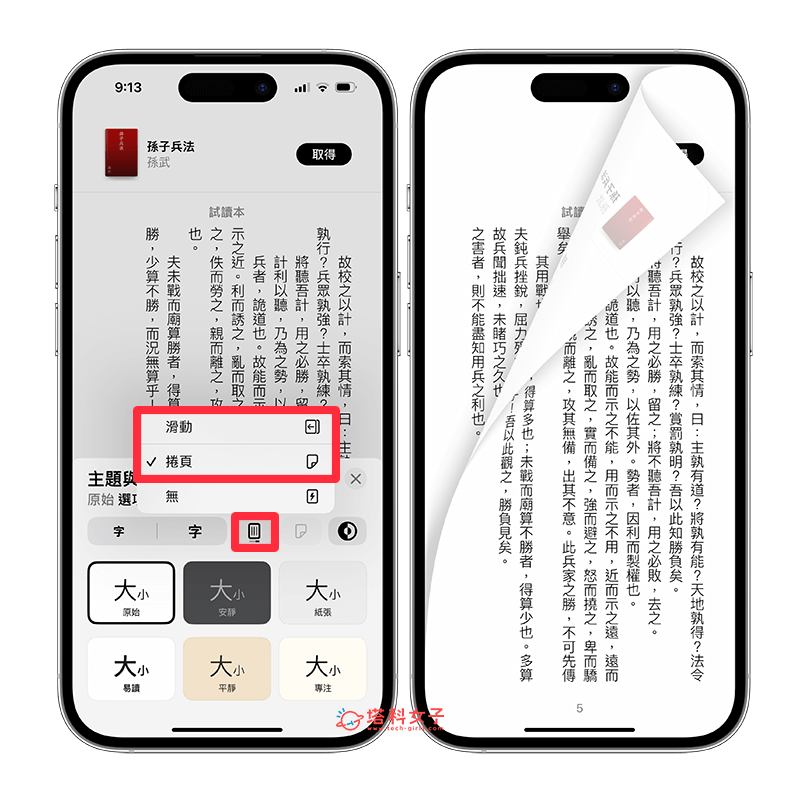
iOS 16.4 更新功能 9:Apple Podcast 頻道功能
在 iOS 16.4 中,Apple 為內建的 Podcast App 新增了「頻道」功能,只要「追蹤」某個 Podcast 頻道,那我們就能在「資料庫」裡看到「頻道」分類,點進去後就會看到你追蹤的 Podcast 節目頻道囉!
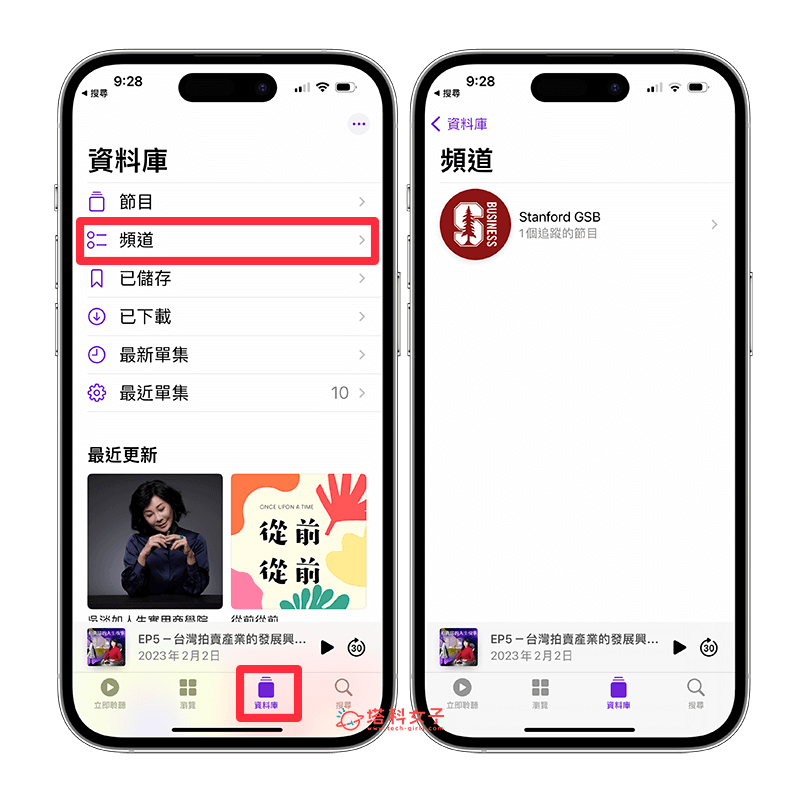
iOS 16.4 更新功能 10:Apple Music 個人檔案圖示
以前我們使用 Apple Music 時,如果想取用「個人檔案」設定的話,都一定要到「立即聆聽」的分頁內點選右上角「個人檔案」圖示,而在 iOS16.4 更新後,現在 Apple Music 內不管在哪個分頁裡面,右上角都會顯示「個人檔案」圖示。
iOS 16.4 更新功能 11:專注模式可設定「永遠顯示」
一直以來不少用戶都很喜歡使用 iPhone 專注模式,能夠讓你更專注在工作或閱讀,而這次在 iOS 16.4 新功能中,專注模式有加入 iPhone 14 Pro 僅限的「永遠顯示」功能,你可以設定當你啟用某個專注模式時,要讓 iPhone 自動開啟或關閉「永遠顯示」。
我們可以在「專注模式」,點選想設定的模式後,滑到最下方這裡有個「加入過濾條件」,這邊就能自由設定「永遠顯示」開啟或關閉。
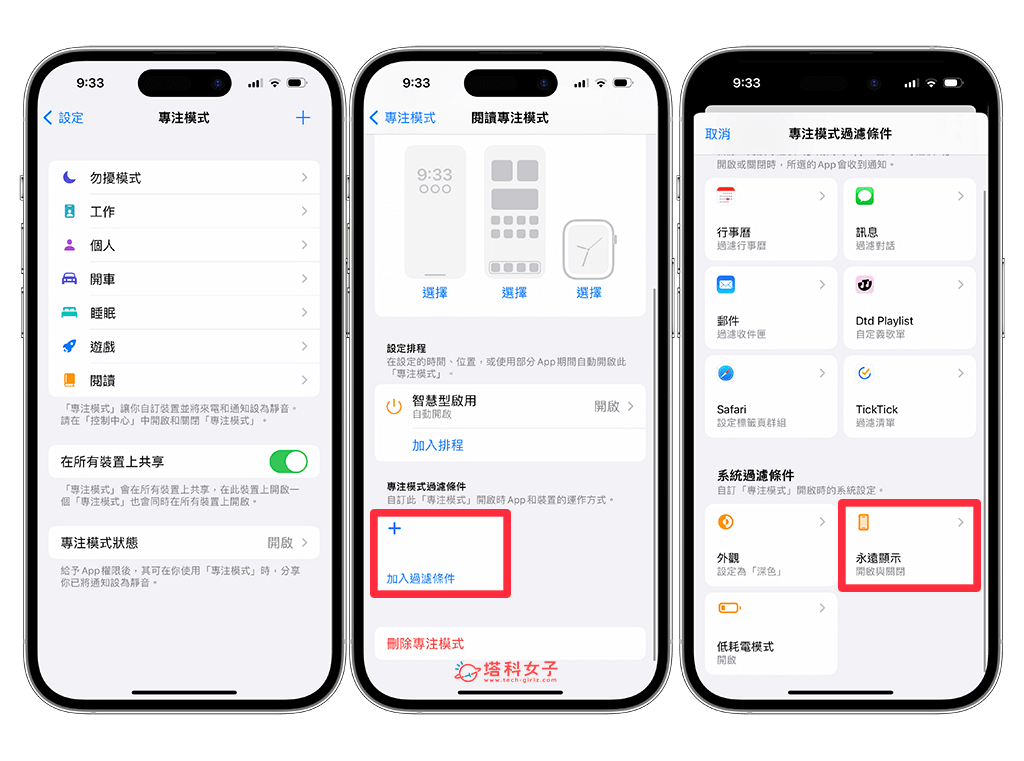
iOS 16.4 更新功能 12:錢包支援桌面小工具
「錢包」也支援 iPhone 桌面小工具囉!只要長按主畫面,點選左上角「+」>「錢包」,這裡就有新增了「Apple Card 應繳金額」及「訂單追蹤」小工具,讓我們可以直接在 iPhone 主畫面看到訂單物流進度。不過目前台灣比較沒有店家支援這項訂單追蹤功能,如果未來有的話肯定會很方便。
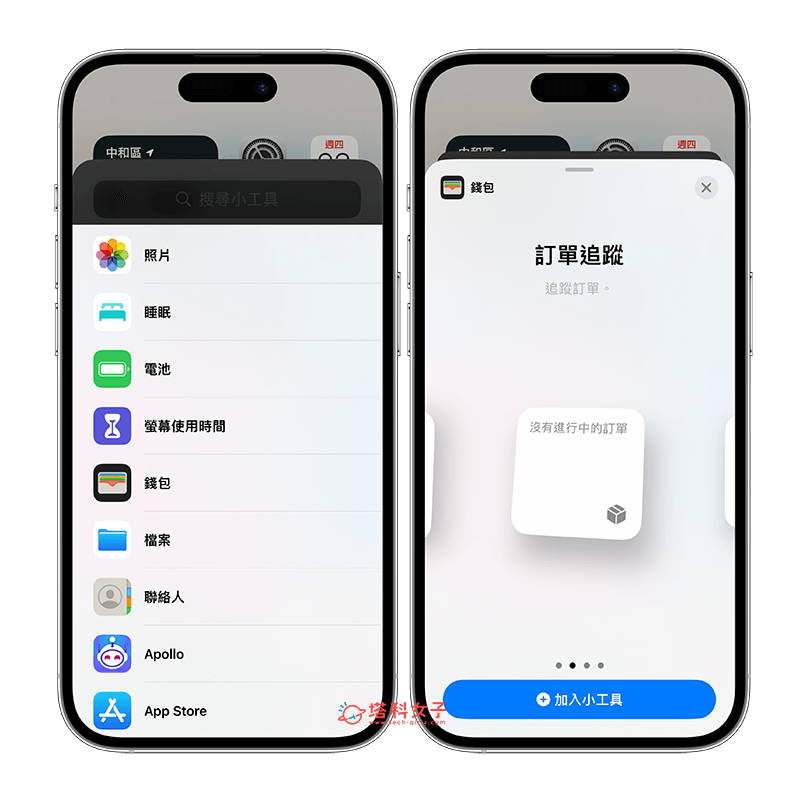
iOS 16.4 更新功能 13:電話支援「語音隔離」
在 iOS 16.4 更新的新功能之中,Apple 為一般電話新增了「語音隔離」功能,講電話時如果你覺得身邊的環境音太吵,擔心對方聽不清楚通話內容,那我們可以在接聽電話後,進到 iOS 控制中心,將麥克風模式改為「語音隔離」來過濾自己的背景噪音,讓對方更清楚地聽見你說話的人聲。
之前「語音隔離」功能僅支援 FaceTime、WhatsApp 等通訊軟體的語音通話,但現在 Apple 將此功能支援到「電話」上囉!
iOS 16.4 更新內容常見問題 Q&A
總結
以上就是我們整理及介紹的 iOS 16.4 更新與新功能整理,不知道大家最喜歡哪一個新功能呢?我自己非常喜歡電話的「語音隔離」、新款 Emoji 表情符號、Safari 推播通知等這幾項新功能唷!另外,如果你想觀看影片版,可參考我們錄製的 YouTube 影片: